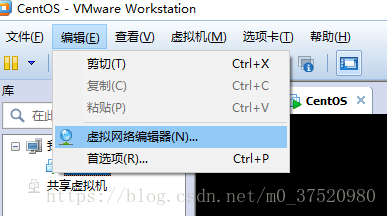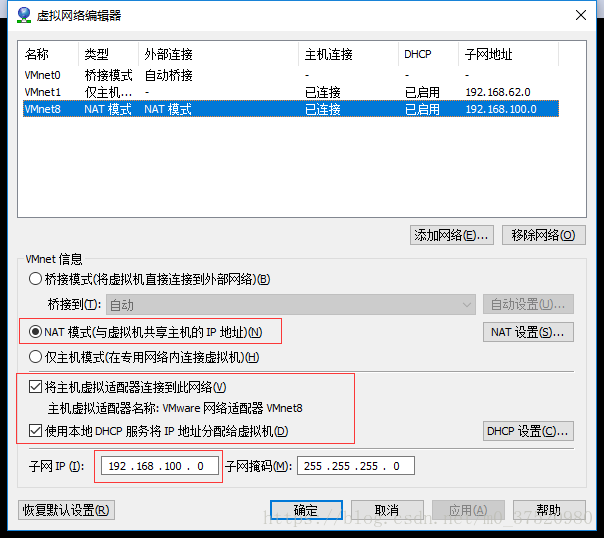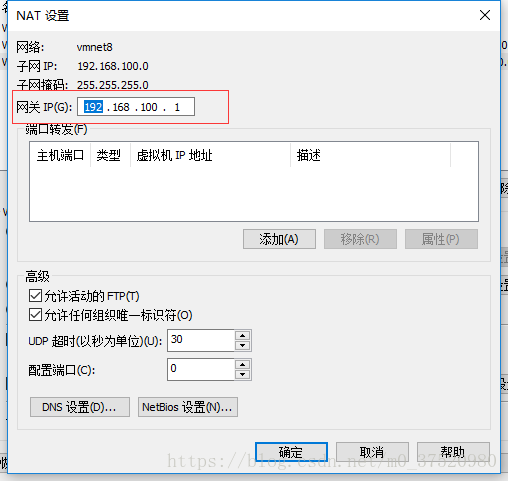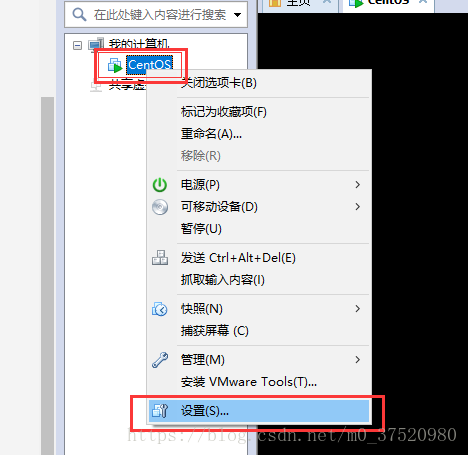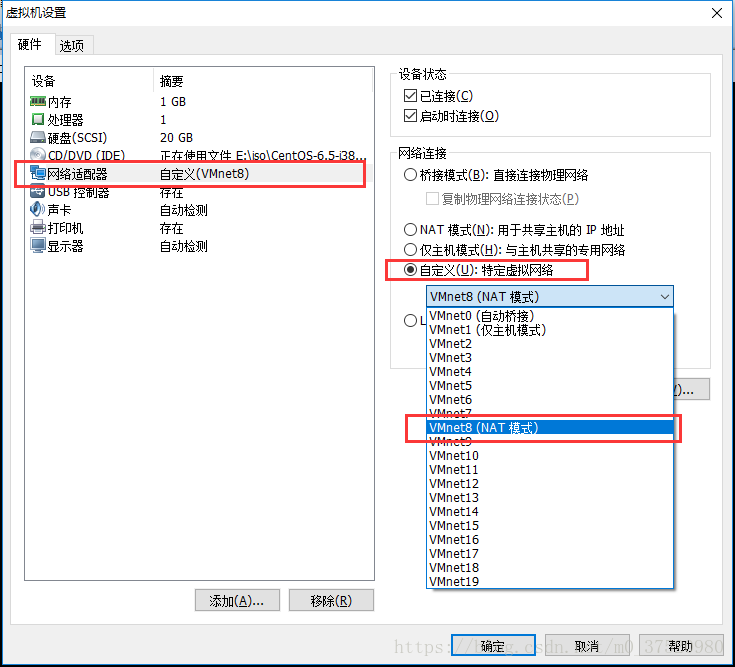centOS靜態IP的設定與VMware虛擬機器主機ping不通虛擬機器的解決
阿新 • • 發佈:2019-01-02
虛擬機器中Centos設定靜態IP地址方法
(一)虛擬機器設定
首先要修改一下虛擬機器,<選擇虛擬網路編輯器>
對照著上面的圖一個一個解釋吧. 首先要選擇NAT模式,這裡我選擇的是VMnet8,也可以點選新增網路再新增一個;
然後就是下面的兩個對勾✔一定要選上(DHCP)沒有勾選可能會出現虛擬機器可以ping通外面的主機,但是外面的主機ping不通虛擬機器的現象.
子網IP要設定和虛擬機器一個網段.
然後點選nat設定,設定閘道器,這裡我設定的是192.168.100.1,圖如下:
設定完這裡再選擇虛擬機器,右鍵選擇設定
選擇網路介面卡-->自定義-->VMnet8(根據自己的設定選擇) 然後 確定
(二)centOS設定
之後就是開啟虛擬機器,設定centOS了
這裡需要涉及到三個配置檔案,分別是:
/etc/sysconfig/network
/etc/sysconfig/network-scripts/ifcfg-eth0
/etc/resolv.conf首先修改 vi /etc/sysconfig/network如下:
NETWORKING=yes
HOSTNAME=lhb-66.66
GATEWAY=192.168.100.1 //這個是閘道器,根據自己的設定修改然後修改 vi /etc/sysconfig/network-scripts/ifcfg-eth0 參照修改:
注意:這裡DNS1是必須要設定的否則無法進行域名解析。DEVICE=eth0 TYPE=Ethernet UUID=419868a4-562e-48c1-b50f-f4c6ca6a5123 ONBOOT=yes NM_CONTROLLED=yes BOOTPROTO=static //這個要修改 HWADDR=00:0C:29:48:BB:37 DEFROUTE=yes PEERDNS=yes PEERROUTES=yes IPV4_FAILURE_FATAL=yes IPV6INIT=no NAME="System eth0" IPADDR=192.168.100.66 //ip地址 BROADCAST=192.168.100.255 //廣播地址 NETMASK=255.255.255.0 //子網掩碼 DNS1=192.168.100.1 //DNS 不知道可以設定成閘道器 GATEWAY=192.168.100.1 //閘道器 ~
最後配置下 vi /etc/resolv.conf:
search localdomain 66
nameserver 192.168.100.1 //域名伺服器 ,不知道也可以設定成閘道器 也可是設定成 8.8.8.8網路服務重啟一下, service network restart 就可以試試啦 ,如果不通,可以關閉centOS和Windows的防火牆
centOS關閉防火牆
centOS 6.5關閉防火牆步驟
關閉命令: service iptables stop
永久關閉防火牆:chkconfig iptables off
兩個命令同時執行,執行完成後檢視防火牆關閉狀態
service iptables status